- 浏览: 2103537 次
- 性别:

- 来自: 上海
-

文章分类
- 全部博客 (1878)
- [网站分类]ASP.NET (141)
- [网站分类]C# (80)
- [随笔分类]NET知识库 (80)
- [随笔分类]摘抄文字[非技术] (3)
- [随笔分类]养生保健 (4)
- [网站分类]读书区 (16)
- [随笔分类]赚钱 (7)
- [网站分类].NET新手区 (233)
- [随笔分类]网站 (75)
- [网站分类]企业信息化其他 (4)
- [网站分类]首页候选区 (34)
- [网站分类]转载区 (12)
- [网站分类]SQL Server (16)
- [网站分类]程序人生 (7)
- [网站分类]WinForm (2)
- [随笔分类]错误集 (12)
- [网站分类]JavaScript (3)
- [随笔分类]小说九鼎记 (69)
- [随笔分类]技术文章 (15)
- [网站分类]求职面试 (3)
- [网站分类]其他技术区 (6)
- [网站分类]非技术区 (10)
- [发布至博客园首页] (5)
- [网站分类]jQuery (6)
- [网站分类].NET精华区 (6)
- [网站分类]Html/Css (10)
- [随笔分类]加速及SEO (10)
- [网站分类]Google开发 (4)
- [随笔分类]旅游备注 (2)
- [网站分类]架构设计 (3)
- [网站分类]Linux (23)
- [随笔分类]重要注册 (3)
- [随笔分类]Linux+PHP (10)
- [网站分类]PHP (11)
- [网站分类]VS2010 (2)
- [网站分类]CLR (1)
- [网站分类]C++ (1)
- [网站分类]ASP.NET MVC (2)
- [网站分类]项目与团队管理 (1)
- [随笔分类]个人总结 (1)
- [随笔分类]问题集 (3)
- [网站分类]代码与软件发布 (1)
- [网站分类]Android开发 (1)
- [网站分类]MySQL (1)
- [网站分类]开源研究 (6)
- ddd (0)
- 好久没写blog了 (0)
- sqlserver (2)
最新评论
-
JamesLiuX:
博主,能组个队么,我是Freelancer新手。
Freelancer.com(原GAF – GetAFreelancer)帐户里的钱如何取出? -
yw10260609:
我认为在混淆前,最好把相关代码备份一下比较好,不然项目完成后, ...
DotFuscator 小记 -
日月葬花魂:
大哥 能 加我个QQ 交流一下嘛 ?51264722 我Q ...
web应用程序和Web网站区别 -
iaimg:
我想问下嵌入delphi写的程序总是出现窗体后面感觉有个主窗体 ...
C#自定义控件:WinForm将其它应用程序窗体嵌入自己内部 -
iaimg:
代码地址下不了啊!
C#自定义控件:WinForm将其它应用程序窗体嵌入自己内部
一、 软件下载并安装
1、 服务器
1 )下载 Subversion 服务器端软件,网址:
http://subversion.tigris.org/
。在下载页面找到 视窗系统 NT, 2000, XP and 2003 , 然后点击相关连接进入即可下载,目前最新版本是 svn-1.3.2-setup.exe 。
2 )下载后,运行 svn-1.3.2-setup.exe 直到安装成功。
2、 客户端
1 )下载 Subversion 的 windows 客户端程式 TortoiseSVN 和中文语言包,网址:
http://tortoisesvn.tigris.org/
。目前最新版本是 TortoiseSVN-1.3.5.6804-svn-1.3.2.msi 和 LanguagePack-1.3.5.6804-win32-zh_CN.exe 。
2 )下载后,先运行 TortoiseSVN-1.3.5.6804-svn-1.3.2.msi 安装程式,完成后,提示要重启计算机,选择“否”,运行中文语言包程式完成后再重启计算机。
安装完成后,会在右键菜单中增加相应的操作,如下图:
二、 建立版本库 <script language="JavaScript" src="http://book.book560.com/ads/ads728x15.js" type="text/javascript"></script>
运行 Subversion 服务器需要首先要建立一个版本库( Repository ),能看作服务器上存放数据的数据库,有两种方法能建立版本库:
1、 命令行方法:在命令行模式下,运行 svnadmin create f:\repository ,即可在 F 盘下创建一个版本库 repository 。
2、 界面操作方法:在 F:\repository 目录下,右键,选择 TortoiseSVN 下的“在此创建文件库”,文件库类型选择默认的“本地文件系统 (FSFS) ”,这样就会在该目录下创建一个版本库。
三、 设置用户和权限
1、 在 F:\repository\conf\svnserve.conf 文件中去掉 # password-db = passwd 项前面的 # 号和空格(空格一定要去掉,否则会报错)。
svnserve.conf 文件内容如下:
[general]
# anon-access = read
# auth-access = write
# password-db = passwd
# authz-db = authz
# realm = My First Repository
各参数定义如下:
anon-access :定义非授权用户的访问权限,有三种方式: none 、 read 、 write ,设置为 none 限制访问, read 为只读, write 为具有读写权限,默认为 read 。
auth-access :定义授权用户的访问权限,有三种方式: none 、 read 、 write ,设置为 none 限制访问, read 为只读, write 为具有读写权限,默认为 write 。
password-db :定义保存用户名和密码的文件名称,这里为 passwd ,和该文件位于同一目录。
authz-db :定义保存授权信息的文件名称,这里为 authz ,和该文件位于同一目录。
realm :定义客户端连接是的“认证命名空间”, Subversion 会在认证提示里显示,并且作为凭证缓存的关键字。
2、 在 F:\repository\conf\ passwd 文件中去掉 # harry = harryssecret 和 # sally = sallyssecret 两项前面的 # 号和空格。
passwd 文件内容如下:
[users]
# harry = harryssecret
# sally = sallyssecret
这里定义了两个用户 harry 和 sally ,用户密码分别是 harryssecret 和 sallyssecret 。同样,我们还能定义自己的用户名和密码。
四、 运行服务器
在命令行模式下,运行 svnserve ?d ?r f:\repository ,服务器即可启动。
五、 初始文件导入
1、 在我们想要做版本控制的项目根目录下,右键,选择 TortoiseSVN 中的导入,
2、然后提示输入文件库路径,如: svn://localhost/repository ,
3、确定后提示要输入用户名和密码,输入我们在 passwd 文件中定义的用户名和密码后(如用户名为 harry ,密码为 harryssecret ),数据就导入到我们定义的版本库 repository 中了。
六、 客户端操作 <script language="JavaScript" src="http://book.book560.com/ads/ads728x15.js" type="text/javascript"></script>
1、 从版本库中取出项目:
在右键菜单中选择“ SVN 取出”,
然后在“文件库 URL ”一栏填写 Subversion 服务器上文件库的路径,如: svn://localhost/repository ,确定后,就能取出文件库 repository 中的文件。
2、 更新项目:
在右键菜单中选择“ SVN 更新”就能将文件库中最新版本的文件取到本地计算机上。
3、 提交修改:
对修改过的文件确定没有问题后即可提交到文件库中, 确定后,即可将修改过的文件提交到版本库中。
4、 查看文件库
选择“文件库浏览器”菜单,就能打开 Subversion 服务器上可见的文件库, 并能对文件库中的文件及目录进行操作。
posted on 2006-08-04 10:40
韩泪
阅读(2640)
评论(7)
编辑
收藏
所属分类:
研发工具
在上一篇帖子中介绍了Subversion版本控制软件的安装方法,另外还转贴了一篇Subversion权限控制的文章,出于工作的需要和学习态度的角度,还是希望自己到手来体验Subversion权限控制的魅力。
如果对Subversion安装有疑问的话,请看作者另一篇帖子:
http://www.blogjava.net/coldtear/archive/2006/08/04/61668.aspx
,在这篇帖子里周详介绍了Subversion的安装步骤。
在作者看了转贴(《Subversion权限详解》)文章后,按照文章中的方法进行设置后,出现了一些问题,总是提示没有权限这样的错误,错误提示为:“错误 Authorization failed”,对设置文件进行一些修改后,终于能实现权限控制了,这里将作者碰到问题后的解决办法写出来,希望能给和我碰到同样问题的朋友些帮助。
如果你按照
http://www.blogjava.net/coldtear/archive/2006/09/05/67808.aspx
这篇文章设置后,也提示没有权限的错误,那么请你按照下面的方法操作。
修改conf\authz文件如下,主要是路径的修改:
[groups]
g_vip = morson
g_manager = michael
g_beijing = scofield
g_shanghai = lincon
g_headquarters = rory, linda
g_docs = linda
#这里多加了一个根目录的权限控制描述
[/]
@g_manager = rw
* =
#以下部分对路径做了一些修改
[/arm]
@g_manager = rw
* = r
[/arm/diary/headquarters]
@g_manager = rw
@g_headquarters = rw
@g_vip = r
* =
[/arm/diary/beijing]
@g_manager = rw
@g_beijing = rw
@g_vip = r <script language="JavaScript" src="http://book.book560.com/ads/ads728x15.js" type="text/javascript"></script>
* =
[/arm/diary/shanghai]
@g_manager = rw
@g_shanghai = rw
@g_vip = r
* =
[/arm/ref]
@g_manager = rw
@g_docs = rw
* = r
[arm:/temp]
* = rw经过这样的修改后,访问时不会再报没有权限的错误,能制定自己的权限控制了。Subversion对中文目录的支持是非常好的,按照文章中的方法,能非常轻松的进行中文目录的权限控制,
当然,在保存authz文件时一定不要忘记选择保存为“UTF-8 无BOM”。
本文来自ChinaUnix博客,如果查看原文请点:http://blog.chinaunix.net/u1/56723/showart_466499.html
发表评论
-
UML
2010-08-09 11:39 1266开放分类:计算机技术计算机术语计算机科学 收藏分享到顶[6] ... -
用WebService实现调用新浪的天气预报功能
2010-07-15 21:47 2948用WebService实现调用新� ... -
Cookie简介及JSP处理Cookie的方法
2010-07-29 09:28 933Cookie简介及JSP处理Cookie的方法 一.什么是 ... -
SQL Server 2005/2008 用户数据库文件默认路径和默认备份路径修改方法
2010-06-09 22:16 1219一直想把数据库的默认� ... -
C#Winform调用网页中的JS方法
2010-07-12 11:07 2191其实还是还是相当的简单,本文将详细的用代码来展示一下如何调用, ... -
用WebService实现调用新浪的天气预报功能
2010-07-15 21:47 1488用WebService实现调用新� ... -
SQL Server 2005/2008 用户数据库文件默认路径和默认备份路径修改方法
2010-06-09 22:16 1053一直想把数据库的默认� ... -
基于 VS 2010 阐述C# 4个特性
2010-05-28 09:26 1038基于 VS 2010 阐述C# 4个特性基于 VS 20 ... -
Google AdSense中文官方博客今天公布了AdSense内容广告与AdSense搜索广告的收入分成比例
2010-05-25 09:12 1078google adsense 的广告分成比例总算是公布出来了。 ... -
权限管理数据表设计说明
2010-05-21 15:19 1053权限管理数据表设计说明 B/S系统中的权限比C/S中的更显的 ... -
权限管理的设计方法
2010-05-20 09:26 1391权限管理的设计方法是� ... -
多表分页存储过程
2010-05-17 14:25 1032分页存储过程 在网站设计,网页开发中,是要被经常遇到的。 ... -
vs2010跟vs2008比较增加了哪些功能
2010-05-18 09:10 2230随着vs2010的发布,新的� ... -
COM域名难逃实名监管 CN域名简化流程抢用户
2010-05-13 09:22 1145互联网实名制的落实第� ... -
网站安全之XSS漏洞攻击以及防范措施
2010-04-29 08:59 1367在网站开发中,安全问题是重中之重的问题,特别像一个sql注入, ... -
深入了解ASP.NET运行内幕
2010-04-28 09:04 1139做事情要知道根本所在� ... -
WebBrowser中显示乱码
2010-04-22 09:09 1697最近在开发cs项目的时候,因为嵌套了一个网页,要用到we ... -
vps配置笔记(10)架设svn服务
2010-04-21 09:41 1223linux 下面架设svn服务器,有点难度,我找了好多资料,现 ... -
IEnumerable
2010-04-16 09:12 1244在平常的代码编写中,虽然不常用到Ienumerable 但却不 ... -
JS代码实例:实现随机加载不同的CSS样式
2010-04-19 13:38 1388如果让网页浏览者每次打开页面都有新的感觉,可以通过替换css样 ...




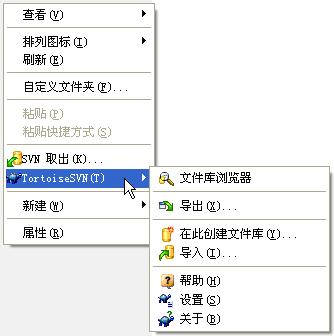
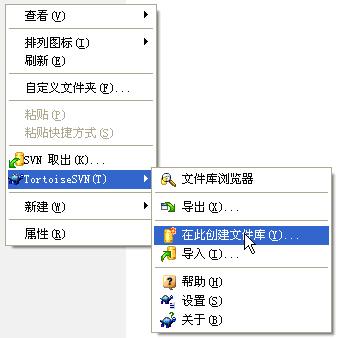
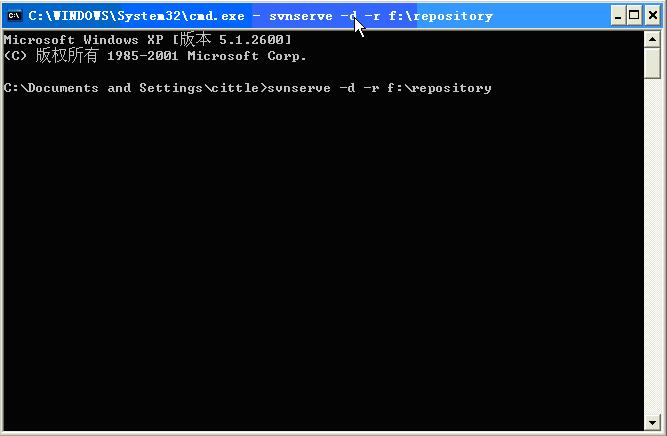
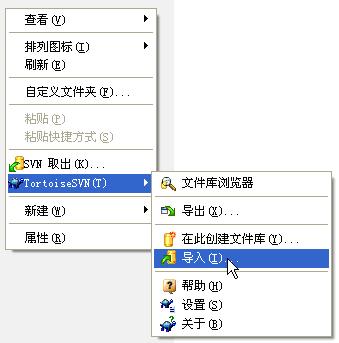
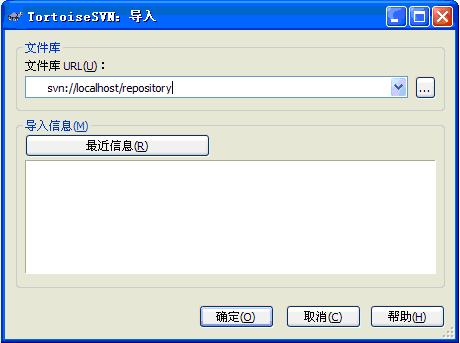
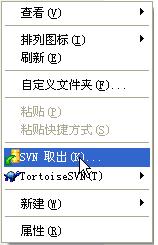

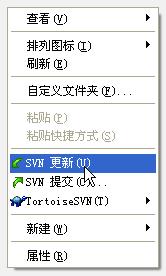

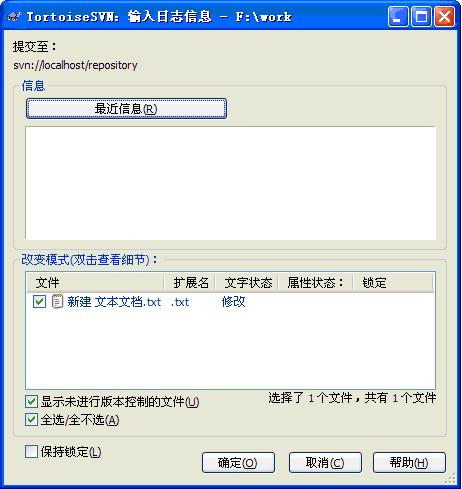
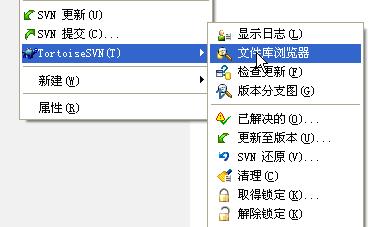
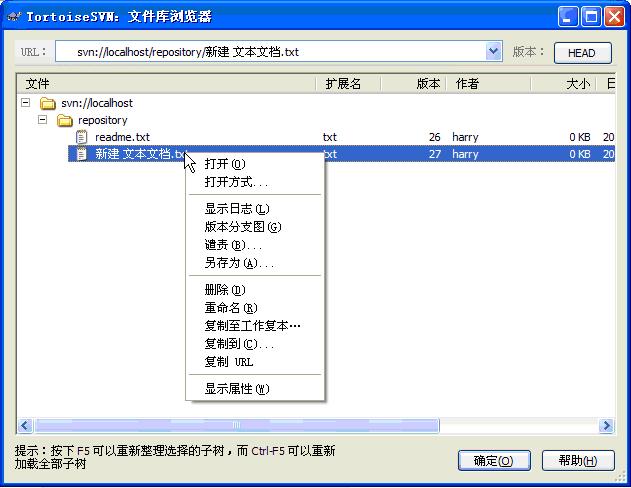



相关推荐
版本控制软件SubVersion使用说明
版本控制软件Subversion使用说明ppt。
helloworld 入门首选文档 版本控制软件SubVersion_入门
版本控制软件subversion及TortoiseSVN快速入门培训教程(兼有协同工作功效)(3.1M 解压缩后用wps2005或powerpoint都可以打开) <br>http://www.cuteser.com/train/softTrain.htm
实效版本控制:Subversion使用指南(第2版).zip
一、软件下载并安装1、服务器1)下载Subversion服务器端软件,网址:http://subversion.tigris.org/。在下载页面找到WindowsNT,2000,XPand2003,然后点击相关连接进入即可下载,目前最新版本是svn-1.3.2-setup.exe。...
使用Subversion进行版本控制 PDF中文版
使用Subversion进行版本控制针对 Subversion 1.4(根据r2866编译) 参照网页版 http://svndoc.iusesvn.com/svnbook/1.4/制作而成。 目录 前言 序言 读者 怎样阅读本书 本书约定 排版习惯 图标 本书的结构 本书是...
Subversion 是一个自由/开放源码的版本控制系统, 也就是说 Subversion 管理着随 时间改变的档案. 这些档案放置在一个中央 档案库 (repository) 中. 这个档案库 很像一个寻常的档案服务器, 不过它会记住每一...
详细介绍了svn的基本概念,配置以及高级应用等。
版本控制Setup-Subversion-1.6.2
Subversion 版本控制系统用户手册
软件社区的重视,并有望取代 CVS,成为开源软件开发中版本控制的首选系统。在服务器端,Subversion 最大的独特之处,在于它可以通过一个扩 展模块与 Apache 的 HTTP 服务器相结合,实现很多高级的管理功能和安全特性...
里面包含VisualSVN-1.7,TortoiseSVN-1.6.11.20210-win32-svn-1.6.13,LanguagePack_1.6.11.20210-win32-zh_CN,AnkhSvn-2.0.4757.115,SVNService,VisualSVN.Core。。欢迎大家下载。
Subversion 是一个开源的版本控制系统 Subversion 可以帮助我们管理文件、目录及随着时间的推移对它们的修改 通过Subversion我们可以恢复数据之前的版本或者查看数据的修改历史
用 Subversion 构建版本控制环境 大家互相学习
subversion 最新版svn-win32-1.5.3 团队开发版本控制软件。 将是取代大名鼎鼎的cvs下一代版本控制系统,继承了cvs的优点摒弃了其缺点,由cvs的原班人马加上新一代高手开发。